PyTorch在Windows环境搭建的方法步骤
一、安装Anaconda 3.5
Anaconda是一个用于科学计算的Python发行版,支持Linux、Mac和Window系统,提供了包管理与环境管理的功能,可以很方便地解决Python并存、切换,以及各种第三方包安装的问题。
二、下载和安装
个人建议推荐在清华的镜像来下载。选择合适你的版本下载,我使用的是Anaoonda3-5.1.0-Windows-x86_64.exe



可能安装速度有点慢,不太清楚是我电脑系统盘快慢的原因还是什么。



环境变量配置
将D:\ProgramData\Anaconda3 D:\ProgramData\Anaconda3\Library\bin D:\ProgramData\Anaconda3\Scripts 这三个配置到电脑的系统环境变量中,前面的文件按照你安装的文件名。
配置完了环境变量后打开Anaconda Navigator,界面如下:

三、安装PyTorch&torchvision
最简单的是使用的pip命令获取,通过进入PyTorch官网,,然后查询自己电脑的python版本进行安装。我是安装的CPU版本的,当然你也可以选择安装CUDA,通过GPU来跑程序,GPU的确比CPU跑的快一些,因为我刚入门所以选择CPU。

然后将下面的安装命令在cmd中安装即可。
pip3 install torch==1.2.0+cpu torchvision==0.4.0+cpu -f https://download.pytorch.org/whl/torch_stable.html
接着在pycharm中运行:[/code]

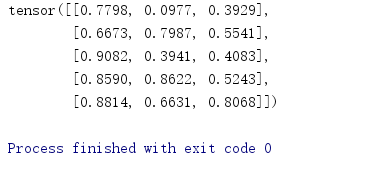
这样就表明你的torch安装成功了!
还有一种安装方式是conda,原理和pip其实相似,在Anaconda中Jupyter新建python文件,运行demo
重点:如果你只想在windows上使用,使用pycharm的话只需看上面的pip安装命令即可,一行代码解决问题
到此这篇关于PyTorch在Windows环境搭建的方法步骤的文章就介绍到这了,更多相关PyTorch环境搭建内容请搜索我们以前的文章或继续浏览下面的相关文章希望大家以后多多支持我们!
相关推荐
-
运用PyTorch动手搭建一个共享单车预测器
本文摘自 <深度学习原理与PyTorch实战> 我们将从预测某地的共享单车数量这个实际问题出发,带领读者走进神经网络的殿堂,运用PyTorch动手搭建一个共享单车预测器,在实战过程中掌握神经元.神经网络.激活函数.机器学习等基本概念,以及数据预处理的方法.此外,还会揭秘神经网络这个"黑箱",看看它如何工作,哪个神经元起到了关键作用,从而让读者对神经网络的运作原理有更深入的了解. 3.1 共享单车的烦恼 大约从2016年起,我们的身边出现了很多共享单车.五颜六色.各式各样的共
-
关于pytorch中全连接神经网络搭建两种模式详解
pytorch搭建神经网络是很简单明了的,这里介绍两种自己常用的搭建模式: import torch import torch.nn as nn first: class NN(nn.Module): def __init__(self): super(NN,self).__init__() self.model=nn.Sequential( nn.Linear(30,40), nn.ReLU(), nn.Linear(40,60), nn.Tanh(), nn.Linear(60,10), n
-
PyTorch上搭建简单神经网络实现回归和分类的示例
本文介绍了PyTorch上搭建简单神经网络实现回归和分类的示例,分享给大家,具体如下: 一.PyTorch入门 1. 安装方法 登录PyTorch官网,http://pytorch.org,可以看到以下界面: 按上图的选项选择后即可得到Linux下conda指令: conda install pytorch torchvision -c soumith 目前PyTorch仅支持MacOS和Linux,暂不支持Windows.安装 PyTorch 会安装两个模块,一个是torch,一个 torch
-
Pytorch 搭建分类回归神经网络并用GPU进行加速的例子
分类网络 import torch import torch.nn.functional as F from torch.autograd import Variable import matplotlib.pyplot as plt # 构造数据 n_data = torch.ones(100, 2) x0 = torch.normal(3*n_data, 1) x1 = torch.normal(-3*n_data, 1) # 标记为y0=0,y1=1两类标签 y0 = torch.zero
-
如何搭建pytorch环境的方法步骤
1.conda创建虚拟环境pytorch_gpu conda create -n pytorch_gpu python=3.6 创建虚拟环境还是相对较快的,它会自动为本环境安装一些基本的库,等待时间无需很长,成功之后界面如下所示: 2.切换到pytorch环境 使用如下命令,切换到我们刚刚创建好的pytorch虚拟环境,这样我们避免与其它python环境之间的干扰. conda activeta pytorch_gpu 切换成功之后就会看到在路径前边显示我们已经进入该虚拟环境. 3.安装几个常用
-
PyTorch快速搭建神经网络及其保存提取方法详解
有时候我们训练了一个模型, 希望保存它下次直接使用,不需要下次再花时间去训练 ,本节我们来讲解一下PyTorch快速搭建神经网络及其保存提取方法详解 一.PyTorch快速搭建神经网络方法 先看实验代码: import torch import torch.nn.functional as F # 方法1,通过定义一个Net类来建立神经网络 class Net(torch.nn.Module): def __init__(self, n_feature, n_hidden, n_output):
-
使用pytorch搭建AlexNet操作(微调预训练模型及手动搭建)
本文介绍了如何在pytorch下搭建AlexNet,使用了两种方法,一种是直接加载预训练模型,并根据自己的需要微调(将最后一层全连接层输出由1000改为10),另一种是手动搭建. 构建模型类的时候需要继承自torch.nn.Module类,要自己重写__ \_\___init__ \_\___方法和正向传递时的forward方法,这里我自己的理解是,搭建网络写在__ \_\___init__ \_\___中,每次正向传递需要计算的部分写在forward中,例如把矩阵压平之类的. 加载预训练ale
-
PyTorch在Windows环境搭建的方法步骤
一.安装Anaconda 3.5 Anaconda是一个用于科学计算的Python发行版,支持Linux.Mac和Window系统,提供了包管理与环境管理的功能,可以很方便地解决Python并存.切换,以及各种第三方包安装的问题. 二.下载和安装 个人建议推荐在清华的镜像来下载.选择合适你的版本下载,我使用的是Anaoonda3-5.1.0-Windows-x86_64.exe 可能安装速度有点慢,不太清楚是我电脑系统盘快慢的原因还是什么. 环境变量配置 将D:\ProgramData\Anac
-
windows server 2016 域环境搭建的方法步骤(图文)
目录 搭建环境准备 搭建主DC 搭建辅DC 搭建和配置DNS 搭建和配置DHCP 域内加入主机和用户 创建OU 设立GPO 本文主要记录一下自己搭建的一个域环境进行测试 搭建环境准备搭建主DC搭建辅DC搭建和配置DNS搭建和配置DHCP域内加入主机和用户创建OU设立GPO 搭建环境准备 DC1:windows server 2016主机A: windows 10主机B: windows 10DC2:windows server 2019(辅) 搭建主DC 1)windows server 201
-
Node.js+Vue脚手架环境搭建的方法步骤
Node.js的下载 node下载地址:https://nodejs.org/zh-cn/download/ 下载后安装即可.新版Node.js自带npm包管理器 # 查看node的版本 node -v # v12.16.1 # 查看npm版本 npm -v #6.13.4 第一个Node.js程序,新建helloworld.js文件,内容如下 console.log("Hello World") console.log("第一个Node.js程序!") 进入终端
-
Spring5.2.x 源码本地环境搭建的方法步骤
1 克隆Spring源码 github 下载可能较慢,可以先 fork 官方仓库到自己的账户下,再从 gitee 导入. 使用 sourceTree 拉取代码到本地. 切换到5.2.x版本 git checkout origin/5.2.x 添加阿里云镜像 将下面这行代码粘贴到build.gradle文件中的repositories节点下即可 , maven { url "http://maven.aliyun.com/nexus/content/groups/public" } 预先
-
基于Docker部署GitLab环境搭建的方法步骤
注意:建议虚拟机内存2G以上,一定要配置阿里云的加速镜像 1.下载镜像文件 docker pull beginor/gitlab-ce:11.0.1-ce.0 2.创建GitLab 的配置 (etc) . 日志 (log) .数据 (data) 放到容器之外, 便于日后升级 mkdir -p /mnt/gitlab/etc mkdir -p /mnt/gitlab/log mkdir -p /mnt/gitlab/data 3.运行GitLab容器 进入/mnt/gitlab/etc目录,运行一
-
selenium3.0+python之环境搭建的方法步骤
本文目标: 使用selenium3.0+python3操纵浏览器,打开百度网站.(相当于selenium的hello world) 环境基础:python3已安装,pycharm编辑器已安装. 第一步:安装selenium 打开cmd窗口,输入pip install selenium,然后回车. 第二步:安装WebDriver 1)下载WebDriver 由于selenium是通过调用浏览器的给的接口来操纵浏览器,所以WebDriver不统一,需要根据自己的浏览器登录相应的地址,下载最新的Web
-
Tensorflow环境搭建的方法步骤
What? 我们需要通过VMware虚拟机平台+Ubuntu虚拟机+安装pip的方式来搭建TensorFlow的环境. 官网参考文档地址:https://www.tensorflow.org/install/,由于博主用的是ubuntu 14.04,因此以Ubuntu为例,进行说明,其他OS请参考上面给出的链接. 提示:最好别用windows,后面会有很多的兼容问题 安装的方式也有好几种,通过pip,docker,Anacodnda等,因为ubuntu是自带Python和pip的,因此这里给出的
-
Java+Eclipse+Selenium环境搭建的方法步骤
先选好自己要学的Selenium的版本然后再进行安装,少走弯路,,,, ===================================所需环境========================== 1.安装JAVA (我用的版本jdk-8u191-windows-x64) 官网:http://www.oracle.com/technetwork/java/javase/downloads/index.html java环境分JDK和JRE,JDK就是Java Development Kit
-
nginx+uwsgi+django环境搭建的方法步骤
环境搭建 1.安装uwsgi.nginx和django apt install nginx pip install uwsgi pip install django 2.测试uwsgi和nginx的连接 PS:下面的例子采用的是 unix socket 的链接发送 创文件foobar.py def application(env, start_response): start_response('200 OK', [('Content-Type','text/html')]) return [b
-
vue+axios+mock.js环境搭建的方法步骤
在前后端分离开发模式下,前端项目通常在项目构建初期需要使用假数据以及相应的http请求来进行辅助开发,例如在后端接口还没开发好下,我们可以模拟http请求以及数据来进行前端的axios封装,接口设计,对http状态码处理等.前端模拟数据的方法有许多种,假如你熟悉node.js以及express框架,你可以快速地构建一个后端服务器来进行辅助开发,我本人也比较喜欢这种方式,这种方法在我日后的文章将会有介绍.如果你不熟悉node也没关系,我将一步一步教你如何在前端vue项目中使用mock.js来构建一
随机推荐
- phpmyadmin config.inc.php配置示例
- 一名Java高级工程师需要学什么?
- Swift洗牌动画效果的实现方法
- javascript学习笔记(六) Date 日期类型
- php数组函数序列之array_intersect() 返回两个或多个数组的交集数组
- 详解Vue2中组件间通信的解决全方案
- jQuery Ajax 全局调用封装实例代码详解
- 右键发送(sendto),创建快捷方式到自定义的位置 的vbs
- js操作css属性实现div层展开关闭效果的方法
- 数据库查询中遭遇特殊字符导致问题的解决方法
- jQuery中toggleClass()方法用法实例
- js中符号转意问题示例探讨
- bootstrap table方法之expandRow-collapseRow展开或关闭当前行数据
- C#中控件动态添加事件绑定的时机详解
- 深入Memcache的Session数据的多服务器共享详解
- Struts2单选按钮详解及枚举类型的转换代码示例
- Python3.5文件修改操作实例分析
- 使用nodejs分离html文件里的js和css详解
- 详解小程序之简单登录注册表单验证
- python实现ip地址查询经纬度定位详解

